1.0 Como dar acesso para que o supervisor movimente o conta corrente do Rca.
1.1 Na página inicial clique no ícone , do lado direito superior da tela, posteriormente em cadastro de usuário.
, do lado direito superior da tela, posteriormente em cadastro de usuário.

1.2 Já com a página de usuários aberta clique no ícone de editar usuário , e posteriormente em permissões.
, e posteriormente em permissões.
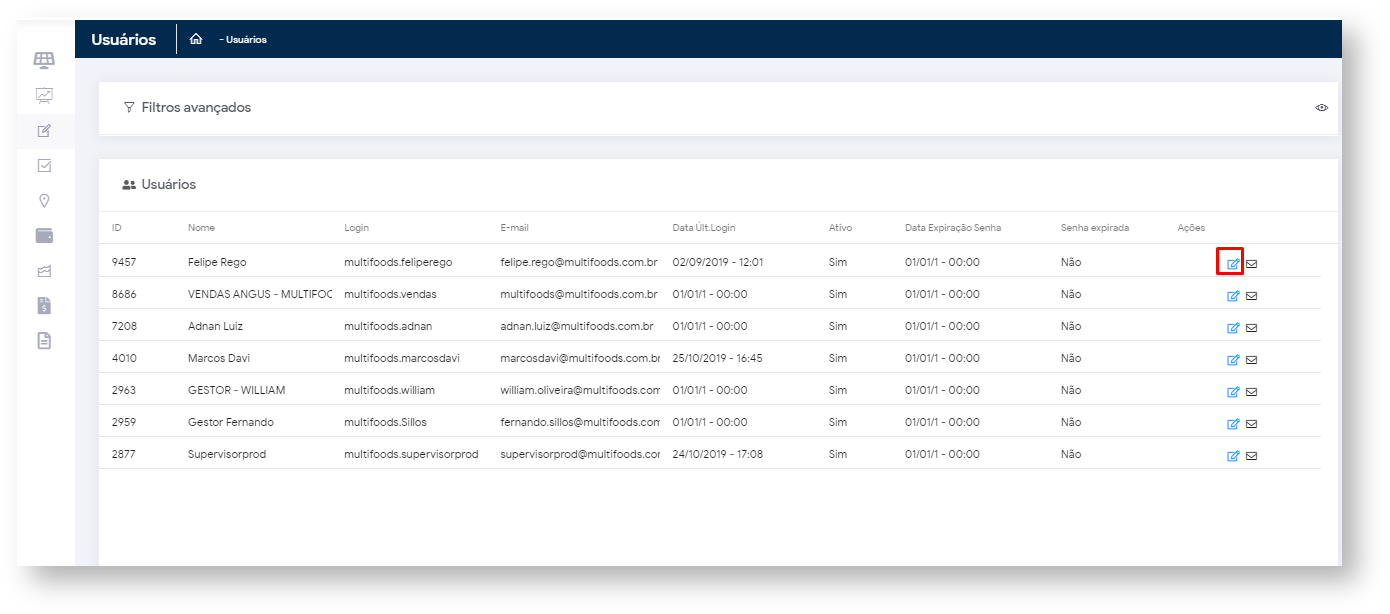
Ao abrir a tela, clicar na opção Conta Corrente e terá acesso para habilitar as permissões desejadas para o usuário
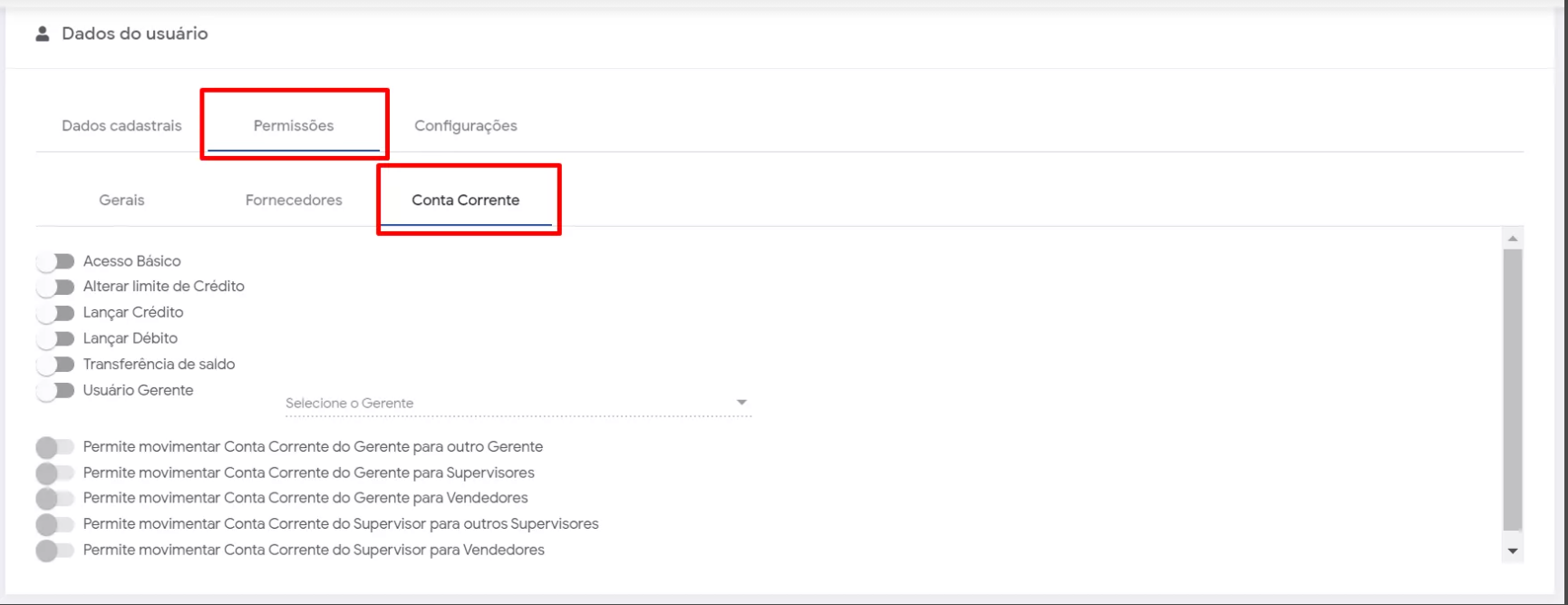
Voltar
2.0 Como configurar saldo de conta corrente do Rca.
2.1 Na página inicial clique no ícone , do lado direito superior da tela, posteriormente no menu Conta corrente em seguida em gestão de conta corrente.
, do lado direito superior da tela, posteriormente no menu Conta corrente em seguida em gestão de conta corrente.
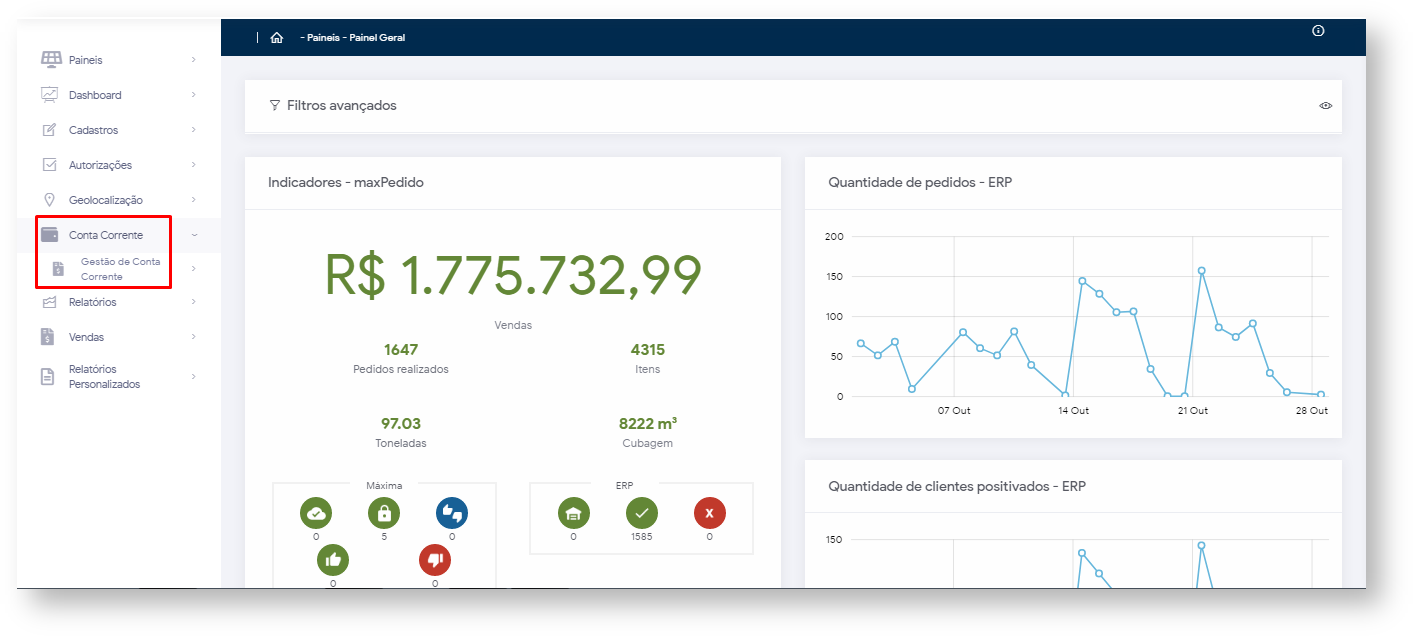
2.2 Há duas formas de configurar o limite , lançar crédito e débito do saldo do Rca. Clicando no ícone  que fica na linha do nome do Rca, será alterado somente deste Rca em especifico.
que fica na linha do nome do Rca, será alterado somente deste Rca em especifico.
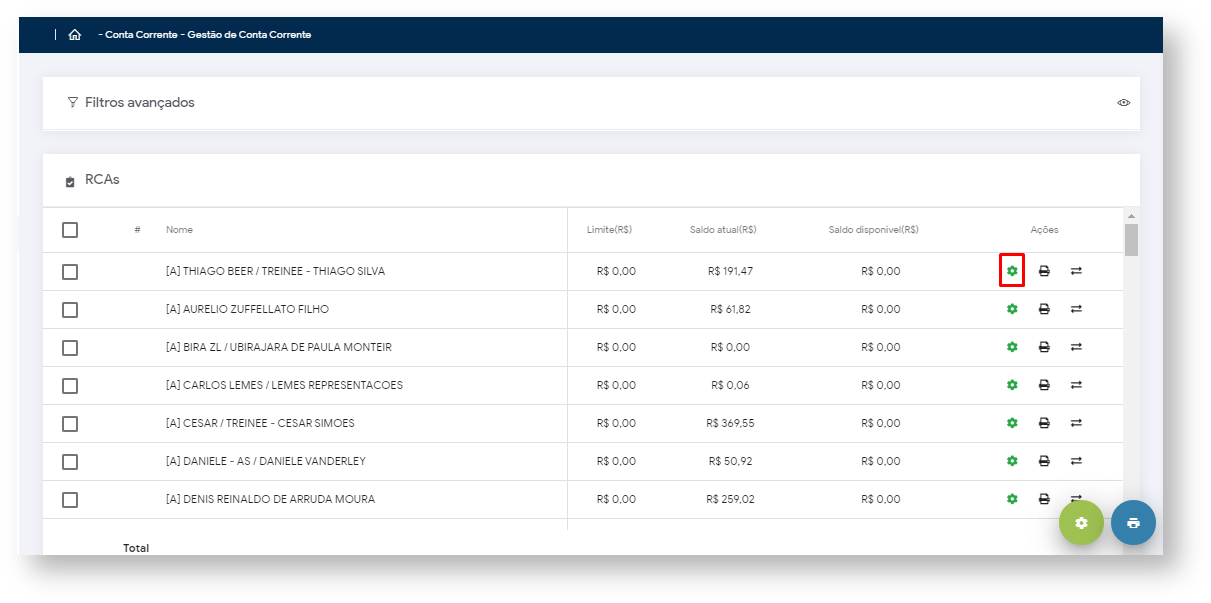
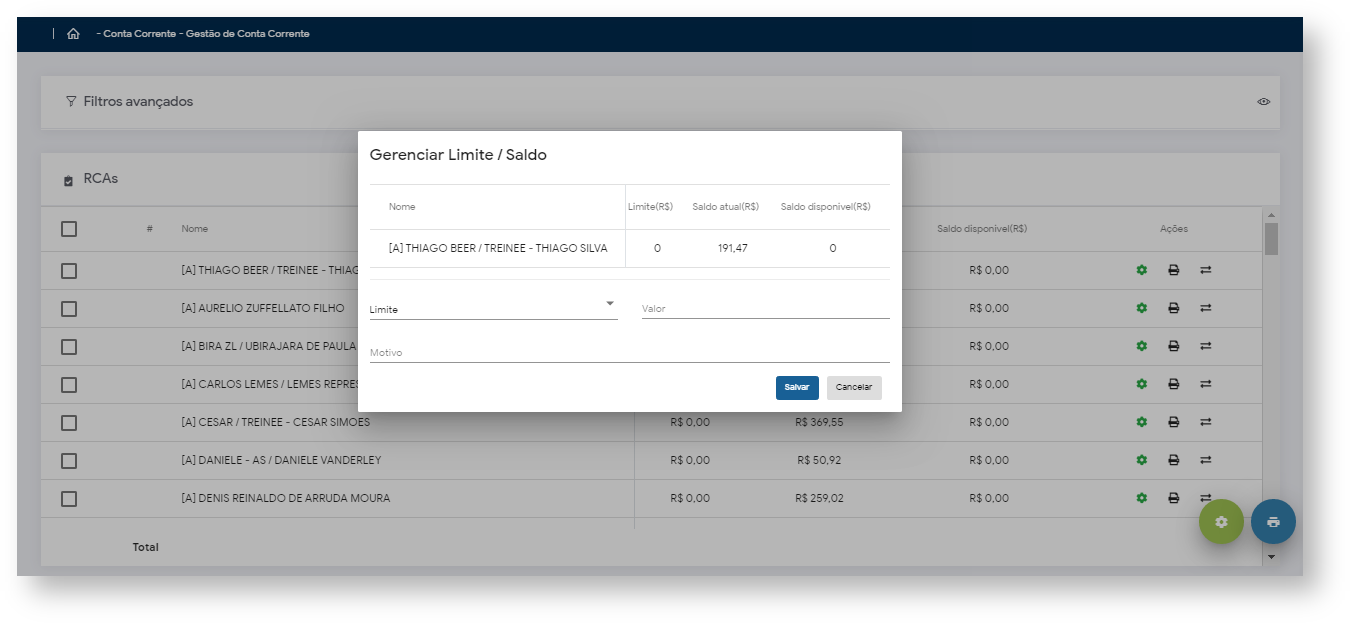
2.3 Através do ícone  no canto direito inferior da tela, é possível realizar a configuração de dois ou mais Rcas marcando eles como apresentado abaixo.
no canto direito inferior da tela, é possível realizar a configuração de dois ou mais Rcas marcando eles como apresentado abaixo.
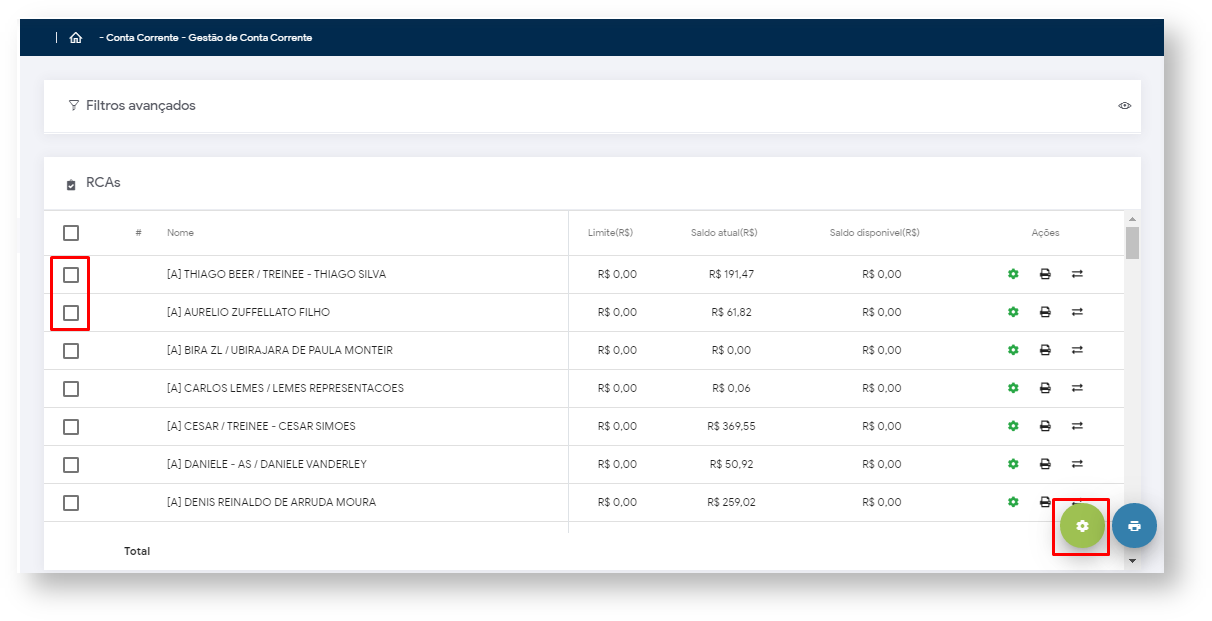
Voltar
3.0 Como realizar busca somente pela equipe e ou representantes que desejo.
3.1 Através do filtro que fica no canto direito superior da tela no ícone , é possível marcar as equipes e rcas que deseja que a consulta traga.
, é possível marcar as equipes e rcas que deseja que a consulta traga.
arrumar imagem, fazer marcaçao
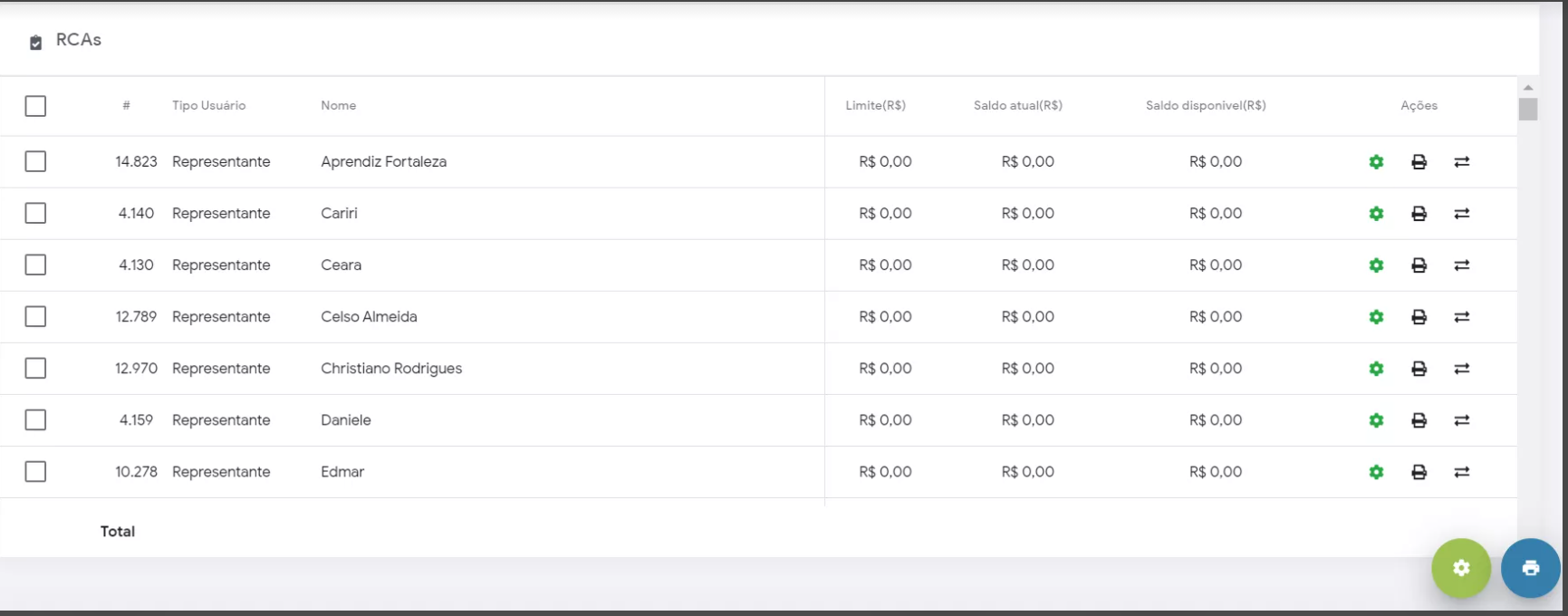
Voltar
4.0 Como transferir saldo de um Rca para outro.
4.1 Dentro de gestão de conta corrente, na ultima coluna clique no ícone  , será aberta uma janela para transferência de saldo com o nome do Rca de origem e o saldo do mesmo, preencha Rca de destino, valor a transferir, motivo e clique em salvar.
, será aberta uma janela para transferência de saldo com o nome do Rca de origem e o saldo do mesmo, preencha Rca de destino, valor a transferir, motivo e clique em salvar.
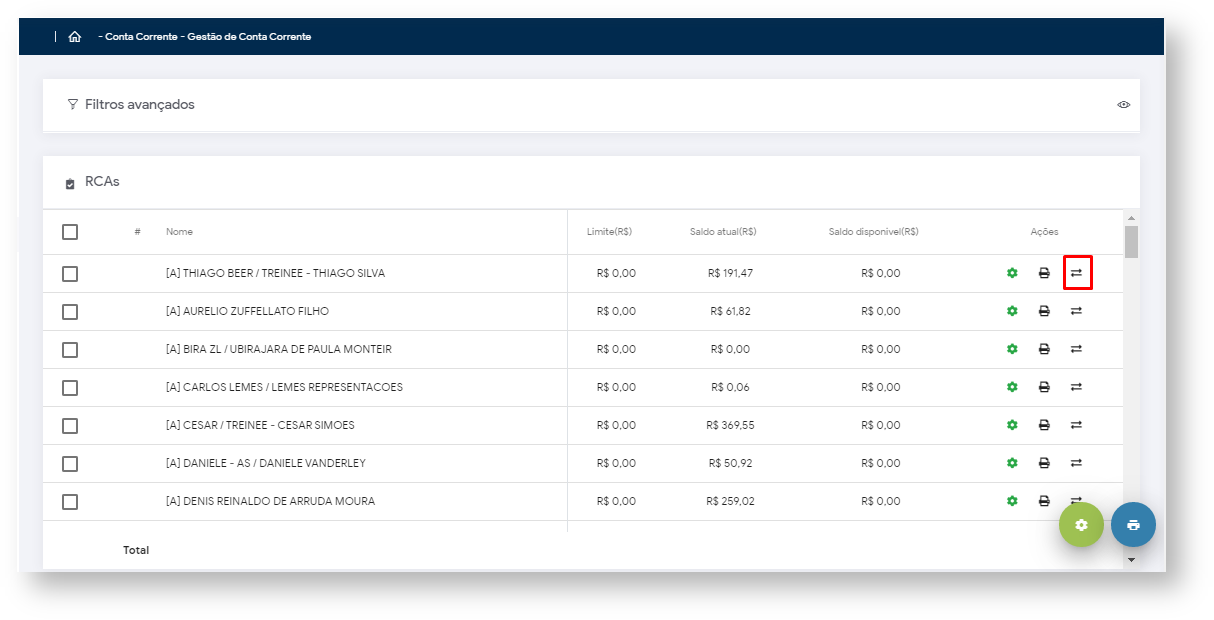
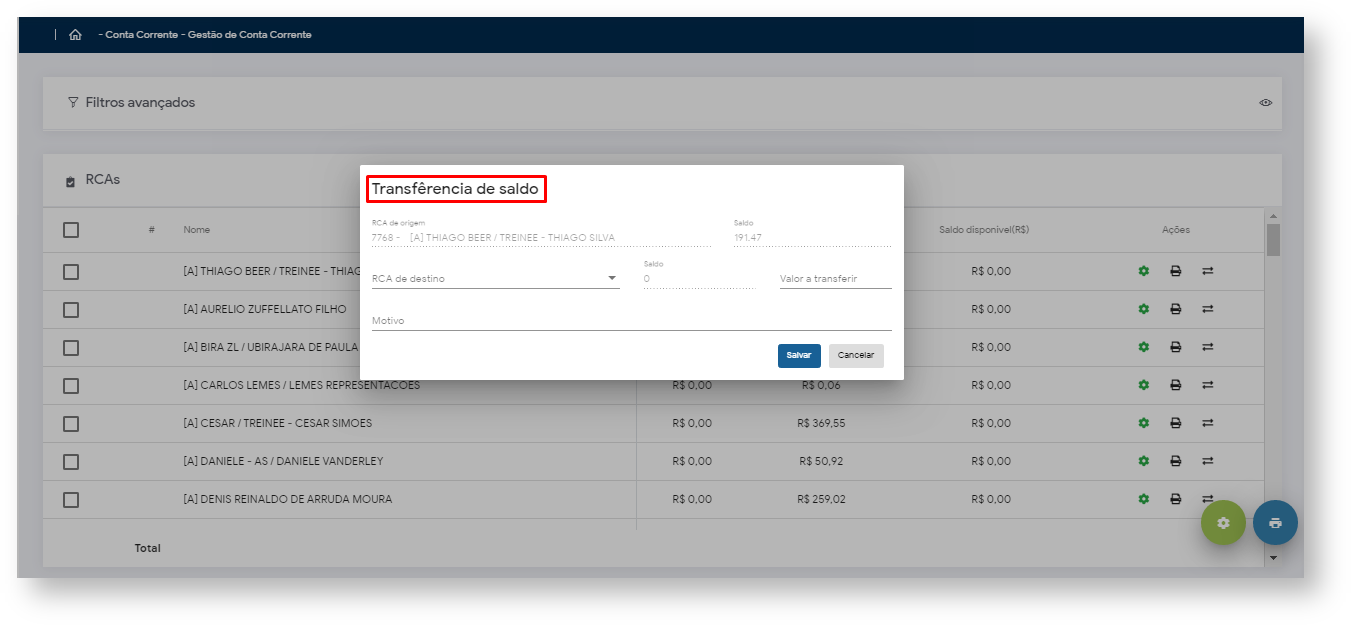
Voltar
5.0 Como emitir relatório do saldo do conta corrente dos rcas.
OLHAR TEXTO
5.1 Há duas formas de imprimir o relatório do saldo do conta corrente do rca, na penúltima coluna no ícone  na mesma linha do nome do Rca, irá abrir uma janela para que escolha de que forma deseja ele, analítico ou sintético, esse imprimirá deste Rca em especifico.
na mesma linha do nome do Rca, irá abrir uma janela para que escolha de que forma deseja ele, analítico ou sintético, esse imprimirá deste Rca em especifico.
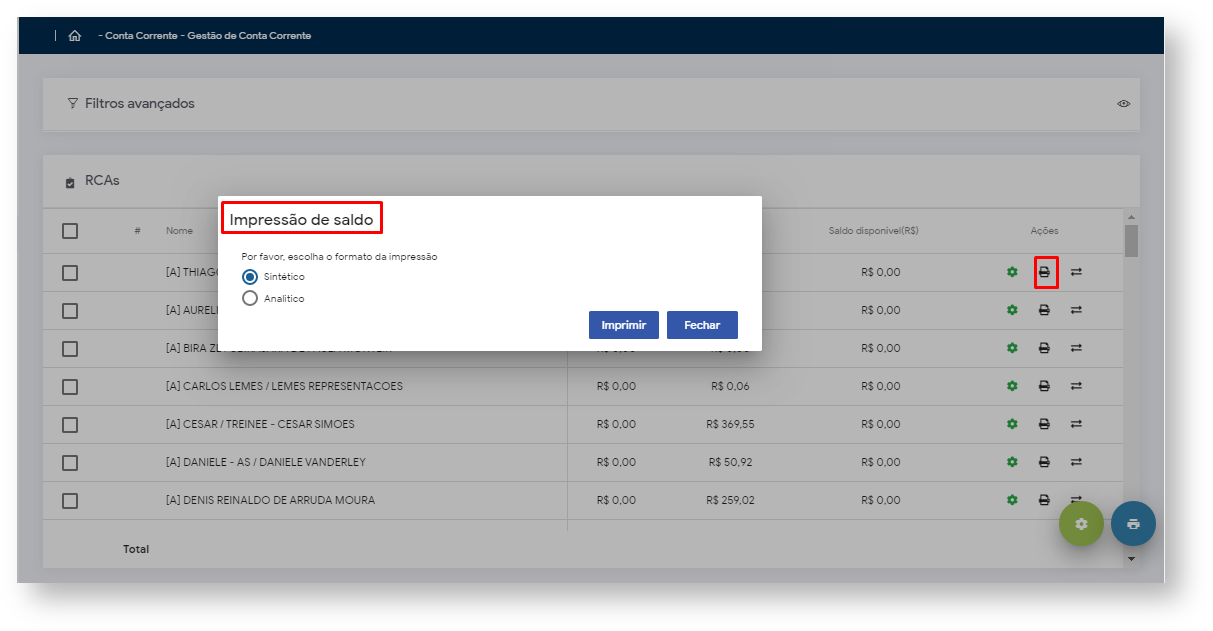
5.2 Através do ícone  que fica no canto direito inferior da tela, é possível realizar o mesmo processo de impressão do saldo, imprimindo de dois ou mais rcas de uma única vez, marcando eles como apresentado abaixo.
que fica no canto direito inferior da tela, é possível realizar o mesmo processo de impressão do saldo, imprimindo de dois ou mais rcas de uma única vez, marcando eles como apresentado abaixo.
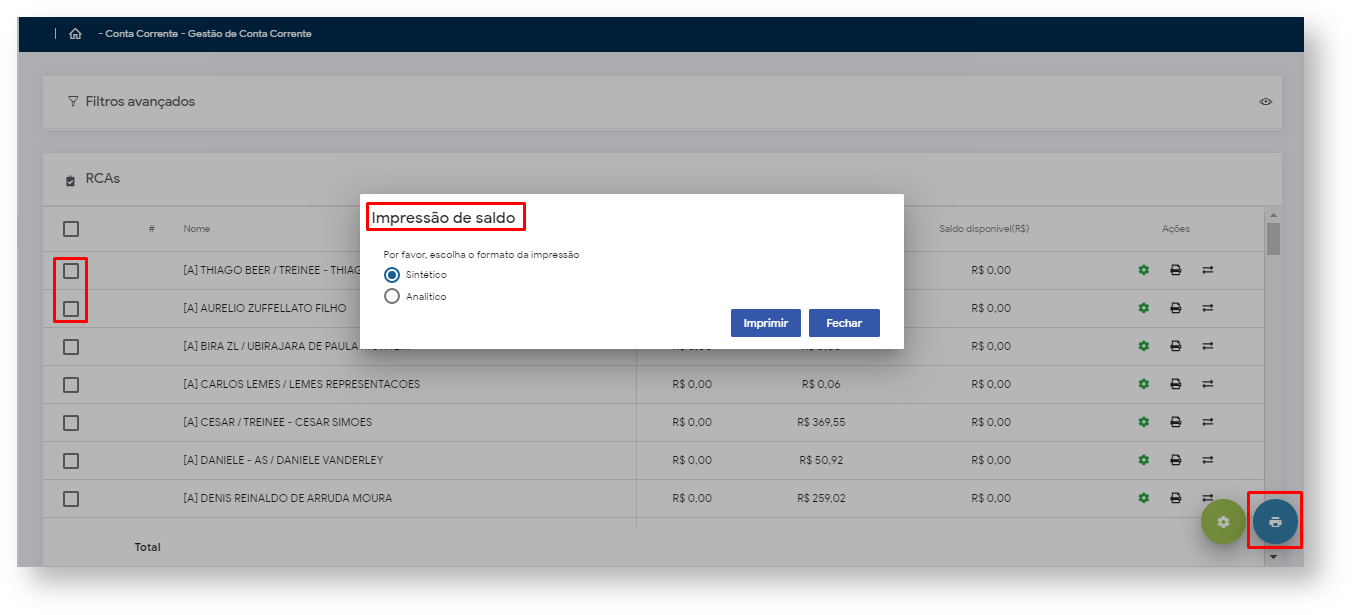
Voltar